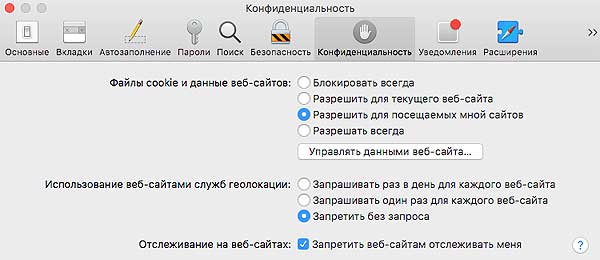Как показывает практика, если Netflix выдает сообщение о какой-то ошибке, то первым делом следует проверить, как работает сам сервис. И поскольку наиболее «популярные» проблемы Netflix возникают по причине технических сбоев на стороне серверов Netflix, то, как правило, надо просто немного подождать, пока саппорт всё пофиксит.
Однако и на стороне пользователя тоже частенько случаются и разного рода неполадки, с которыми приходится разбираться уже самому.
Так или иначе, но если Netflix вы пользуетесь часто, то не помешает знать коды самых частых ошибок сервиса.
Просто чтобы понимать, что и где поломалось, и что в данном конкретном случае делать именно вам. Вот об этих ошибках мы и попытаемся сейчас вкратце рассказать.
И начнем с того, что напомним: код ошибки Netflix показывает не всегда. Поэтому если сервис в очередной раз сбойнул, но никакой error code при этом не показывает, то есть смысл обратиться к стандартным методам устранения проблемы. Их мы тоже расскажем в этом посте (см. ниже).
Итак, по порядку:
проблемы Netflix — ошибка NSEZ-403 на ПК
Что характерно, в Windows 11 или Win 10 данная ошибка возникает на этапе включения не любого, а какого-то определенного видео (фильма, сериала, передечи — не важно). И как показывает практика, урегулировать проблемку в большинстве случаев получается вполне стандартными методами. Так что, когда система выдает ошибку с кодом NSEZ-40х, то делаем следующее:
- перезапускаем приложение Netflix (или перезагружаем комп);
- переключаемся на другой IP в прокси или VPN (либо отключаем их на время);
- проверяем подключение и чистим кэш браузера;
- отключаем лишние расширения в браузере;
- переустанавливаем проблемный профиль Netflix (Настройки > Управление профилями).
проблемы Netflix — Похоже, вы используете разблокировщик или прокси-сервер
… или You seem to be using an unblocker or proxy. Это, пожалуй, одна из самых «популярных» ошибок сервиса. Причина её очевидна. Как пишут на сайте техподдержки Netflix,
…это значит, что наша система обнаружила подключение через VPN, прокси-сервер или разблокровщик».
Разумеется, саппорт настоятельно рекомендует заходить на сервис из своего региона и не пытаться как-то менять данные о местоположении. Так что либо следуем этим рекомендациям и не пытаемся.
Либо, если уж пытаемся, то делаем это грамотно и не через бесплатные «дырявые» VPN и прокси, а не жадничаем и подписываемся на толковый VPN-сервис, который позволяет смотреть Netflix с любого региона без «палева«.
Не пропустите: КАК ПОСТАВИТЬ ПАРОЛЬ НА ОПРЕДЕЛЕННЫЙ ФИЛЬМ ИЛИ МУЛЬТИК В NETFLIX
проблемы Netflix — Error NSES-500
Причиной ошибки NSES-500 является, вероятно, сбой на стороне серверов #Netflix. Но на всяк случай проверяем подключение, и если со связью проблемы, то:
-перезагружаем роутер и модем;
-перезагружаем свое устройство воспроизведения (комп, смартфон, консоль)https://t.co/gMnLYQbUzv pic.twitter.com/oovIfUkulH— Don Bau (@yapampa) March 25, 2020
проблемы Netflix — Error NW 2-5
Этот код также сопровождается сообщением «Netflix has encountered an error. Retrying in … seconds» и указывает на проблемы с подключением к интернету (к слову, почти все ошибки Netflix с кодом NW указывают как раз на проблемы с подключением). Следовательно:
- если комп или телевизор подключены к Сети через кабель, то надо проверить, есть ли вообще Интернет (не случилось ли у провайдера какая-то авария и пр.) и, возможно переподключить сетевой кабель, перезагрузить сам комп/телек и т.д.
- если комп или телевизор подключены к Сети через Wi-Fi, то — всё то же самое, плюс перезагрузить маршрутизатор (и/или переставить его поближе), а также на время переподключиться к интернету через кабель.
Не пропустите: КАК РЕШИТЬ ПРОБЛЕМКУ С WHOOPS-АМИ И СМОТРЕТЬ NETFLIX НОРМАЛЬНО?
проблемы Netflix — ошибка Netflix 3-5003 или MSL 5003
Оба кода (а также код ‘800 3‘, к слову) означают сбой передачи потокового видеосигнала. Который, вероятнее всего, возник на стороне серверов сервиса по причине проблем и/или действий службы поддержки (техобслуживание, обновление и т.д.). Но это, как говорится, не точно (саппорт на момент публикации этого поста проблемку еще никак не комментировал)…
Поэтому, когда наблюдаем код Netflix 3-5003 или MSL 5003, то лучше и проще всего просто подождать и попробовать запустить фильм/сериал через некоторое время. Попутно так же можно:
- проверить интернет-подключение;
- перезапустить браузер и/или перезайти в Netflix с любого другого браузера;
- перезагрузить комп, телевизор или консоль и временно переподключить их к интернету не через роутер, а напрямую через кабель.
проблемы Netflix — Error 12001
Эту ошибку выдает Android-версия мобильного приложения Netflix, притом чаще всего возникает она непосредственно в ходе просмотра видео. Устраняется проблема путем простой перезагрузки смартфона (или планшета).
Если же после перезагрузки Error 12001 появилась снова, то значит, пора почистить кэш приложения и/или переподключиться к Netflix по другому каналу.
Оперативно очистить кэш приложения Netflix на Android можно следующим образом (но не забываем, что после этого из памяти приложения будут удалены все ранее загруженные данные, включая фильмы):
- закрываем приложение Netflix;
- открываем «Настройки» смартфона и тапаем «Приложения«;
- в списке установленных приложений находим «Netflix«;
- тапаем по названию, а далее на экране настроек приложения находим и тапаем кнопку «Очистить кэш«.
Что же касается переподключения к Netflix по другому каналу, то данная мера требуется в самых разных случаях. Скажем, когда к сервису вы подключились из региона, где он официально не работает, и не через VPN. Либо смартфон автоматом переподключился через общедоступную сеть Wi-Fi (согласно правилам Netflix, напомним, нельзя подключаться через Public WiFi, WiFi-сети учебных заведений и пр.)
Не простите: КНОПКА NETFLIX НА ПУЛЬТЕ ANDROID-ПРИСТАВКИ ИЛИ СМАРТ-ТВ: НЕ ВСЁ ТАК ПРОСТО
проблемы Netflix — Error 1001/40104/5009/5403/11853
Все перечисленные коды также характерны для Android-версии мобильного приложения Netflix и указывают на проблемы с подключением. Устраняются тоже стандартными способами, в порядке очередности:
- перезагрузить смарфон/планшет;
- очистить кэш приложения Netflix (см. выше);
- переустановить приложение Netflix.
проблемы Netflix — Error 1011 и 1012
Фактически эти две ошибки указывают на те же проблемы, о которых идет речь в предыдущих двух пунктах, только возникают они в iOS-версии мобильного приложения Netflix.
Следовательно, сначала надо проверить качество подключения iPhone или iPad к интернету и при необходимости устранить выявленные проблемы (см. предыдущий пункт). Если же с подключением все нормально, но приложение все равно выдает Error 1011 или Error 1012, то тоже надо очистить кэш. Для этого:
- закрываем Netflix;
- заходим в «Настройки» iPhone/iPad;
- в списке приложений находим и тапаем «Netflix«;
- на экране настроек приложения жмем «Reset«.
Не пропустите: ОШИБКИ С КОДОМ M7111-5059 И M7111-1331-5059 В NETFLIX: ЧТО ДЕЛАТЬ?
проблемы Netflix — Error 1016
… возникает в iOS-версии приложения Netflix и означает, что у iPhone или iPad есть проблема с подключением к интернету. Поэтому пробуем следующее:
- проверяем состояние «Режима полета»: если он включен, то отключаем, а если выключен, то включаем на полминуты-минуту и затем отключаем;
- переподключаемся к сервису через более качественный канал (еще раз напомним, что, согласно правилам Netflix, нельзя подключаться через Public WiFi, WiFi-сети учебных заведений и пр.) и/или более качественный VPN;
- перезагружаем смартфон/планшет.
проблемы Netflix — Error S7111-1957-205002 / S7111-1101
Ошибки с перечисленными кодами возникают, как правило, на Mac-ах и устраняются путем стандартной очистки данных сайта Netflix в браузере Safari. Процедура осуществляется следующим образом:
- открываем меню настроек Safari и кликаем «Конфиденциальность«;
- в разделе «Файлы cookie и данные веб-сайтов» отмечаем «Разрешить для посещаемых мною сайтов» и затем жмем «Управлять данными веб-сайта» ниже;
- далее в списке сайтов находим netflix и кликаем кнопку «Удалить«;
- перезапускаем Safari;
- чтобы полностью удалить файлы cookie сайта, заходим на netflix.com/clearcookies (нужны логин и пароль) и удаляем.
проблемы Netflix — Error 100
Этот код указывает на то, что необходимо удалить устаревшие данные, которые приложение Netflix хранит в памяти ТВ-приставки или смарт-телевизора.
- чтобы удалить данные Netflix на приставке, перезагружаем её — полностью отключаем питание (выключаем из розетки) минимум на 1 минуту, потом включаем и запускаем Netflix заново;
- чтобы удалить данные Netflix из памяти смарт-телевизора, перезагружаем его — жмем кнопку «Питание», пока погаснет экран (либо выключаем телевизор и потом отключаем его от сети), ждем минимум 1 минуту, включаем телевизор и запускаем Netflix заново.
проблемы Netflix — Error 10013
… случается в мобильной версии приложения Netflix для Android, притом, как правило, ходе загрузки видео. Чтобы устранить ошибку:
- перезагружаем смарфон/планшет;
- переподключаемся к интернету;
- очищаем кэш приложения Netflix (см. выше);
- пробуем загрузить другое видео;
- переустановливаем приложение Netflix.
Не пропустите: РЕЙТИНГ IMDB В NETFLIX: КАК И ГДЕ ЕГО ПОСМОТРЕТЬ
Стандартные методы устранения ошибок сервиса Netflix
Как мы уже отметили в самом начале этого поста, коды ошибок Netflix показывает не всегда. Следовательно, когда сервис сбоит, но по факту не показывает ни один из перечисленных выше кодов, то тогда применяем стандартные методы устранения проблемы:
- переподключаемся к другой сети и/или более качественному каналу (согласно правилам Netflix нельзя подключаться через общедоступные WiFi-сети, WiFi-сети учебных заведений и пр.);
- проверяем текущее состояние сервиса Netflix (для этого достаточно зайти на сайт Netflix.com с обычного компьютера, если сайт недоступен, значит, надо подождать пока служба поддержки устранит проблему);
- переподключаемся к Netflix через другой VPN (при этом не забываем, что согласно правилам сервиса, нельзя подключаться посредством VPN или прокси, а также использовать специальное ПО для обхода региональных ограничений Netflix);
- проверяем скорость подключения (Netflix рекомендует минимально 0.5 Мбит/с для стримов, 3.0 Мбит/с — для видео стандартной четкости и 5.0 Мбит/с — для HD-видео);
- перезагружаем устройство воспроизведения (телевизор, приставку, компьютер, смартфон, планшет и пр), а также модем и маршрутизатор.
Пока так…
[irp]
Последнее обновление 30.04.2023 —
Такие читатели, как вы, помогают поддерживать MUO. Когда вы совершаете покупку по ссылкам на нашем сайте, мы можем получать партнерскую комиссию. Читать далее.
Быстрые ссылки
- Как исправить код ошибки Netflix 11800
- Как исправить код ошибки Netflix M7111-1331
- Как исправить код ошибки Netflix F7111-5059
- Как исправить код ошибки воспроизведения Netflix 10013
- Как исправить ошибку Netflix (AVF: 11800; OS: 42800;)
- Как исправить ошибку Netflix UI-800-3
- Как исправить ошибку Netflix 10023-10008
- Как исправить ошибку Netflix 10025 или 30103
- Как исправить «Ошибку сети» или ошибку NW-2-5/NW-3-6
- Как исправить «неожиданную ошибку» на Netflix
- Как исправить код ошибки Netflix 118119
- Как исправить код ошибки Netflix -1001 и 0-1157
- Как исправить код ошибки Netflix NW-4-7
- Устранение неполадок: как исправить другие коды ошибок Netflix
- Исправьте коды ошибок Netflix на любом устройстве
Нетфликс не работает? Это отличный потоковый сервис с кучей контента для просмотра на самых разных устройствах. Однако иногда вы сталкиваетесь с кодами ошибок Netflix, которые останавливают вас.
Всегда раздражает, когда вы получаете сообщение об ошибке, когда пытаетесь увлечься своей новой любимой навязчивой идеей. Итак, каковы наиболее распространенные коды ошибок Netflix? И как можно их исправить? Возможно, вы захотите добавить это в закладки для дальнейшего использования!
1. Как исправить код ошибки Netflix 11800
Вы увидите ошибку Netflix 11800, когда возникнет проблема с воспроизведением выбранного вами контента на мобильном устройстве. Обычно код ошибки будет сопровождаться одним из двух сообщений:
При воспроизведении этого элемента возникла проблема. Повторите попытку позже или выберите другой элемент. Перейдите на сайт www.netflix.com/support для получения дополнительной информации.
Или:
Невозможно воспроизвести заголовок. Пожалуйста, повторите попытку позже.
Это указывает на то, что информация на вашем устройстве устарела или повреждена и ее необходимо обновить. Как правило, вы увидите эту ошибку на устройстве Apple, таком как iPhone, iPad или, что наиболее заметно, на Apple TV.
Самый простой способ исправить эту ошибку — перезагрузить устройство. Это должно удалить всю старую информацию, используемую приложением Netflix, и позволить перезагрузить контент. Если это не сработает, вам следует обновить приложение Netflix через App Store.
2. Как исправить код ошибки Netflix M7111-1331
Это ошибка, которая появляется при доступе к Netflix из браузера, в частности из Google Chrome.
Во-первых, это может означать, что вы используете ссылку на страницу, которой больше не существует, например, если вы используете закладку для доступа к Netflix. Чтобы исправить это, перейдите непосредственно на Netflix.com (который должен перенаправить на вашу локальную версию).
Во-вторых, это может быть вызвано проблемой несовместимости с одним из расширений вашего браузера или виртуальной частной сетью (VPN). Попробуйте отключить расширения браузера, чтобы исправить ошибку. Вы также можете попробовать отключить и снова подключить VPN.
3. Как исправить код ошибки Netflix F7111-5059
Эта ошибка, аналогичная коду ошибки M7111-1331, возникает, если вы пытаетесь получить доступ к Netflix из браузера при использовании VPN или прокси-сервера.
Поскольку Netflix имеет право показывать некоторый контент только в определенных странах, он ограничивает доступ пользователей к контенту за пределами их родной страны. И поэтому служба расправляется с людьми, использующими VPN для доступа к Netflix.
Это раздражает, если вы используете VPN или прокси-сервер из соображений безопасности, а не пытаетесь изменить свой регион, поскольку вы не можете безопасно подключиться к веб-сайту Netflix. Вместо этого вам нужно отключить VPN или прокси-сервер, а затем обновить страницу.
В качестве альтернативы используйте VPN, которые все еще работают с Netflix.
4. Как исправить код ошибки воспроизведения Netflix 10013
Этот код ошибки также возникает, когда вы используете приложение Netflix и пытаетесь загрузить эпизод или фильм при подключении к VPN или прокси-серверу. Вы увидите сообщение об ошибке:
«При этой загрузке возникла проблема. (10013)»
Чтобы решить эту проблему, как и в случае с описанной выше, вы должны отключить VPN или прокси-сервер. Как только он будет отключен, вы сможете загружать свой контент в обычном режиме.
5. Как исправить ошибку Netflix (AVF: 11800; OS: 42800;)
С помощью приложения Netflix вы можете загружать эпизоды или фильмы на свое устройство, чтобы смотреть их, когда у вас нет доступа в Интернет. Однако иногда, когда вы делаете это, вы получаете сообщение об ошибке: «Этот заголовок больше нельзя смотреть в автономном режиме. (AVF: 11800; OS: 42800;)».
Это означает, что загруженный файл, который вы пытаетесь просмотреть, поврежден, удален или перемещен. К сожалению, это невозможно исправить, если у вас сейчас нет подключения к Интернету, так как вам нужно повторно загрузить файл.
Однако, если у вас есть доступ в Интернет, вы можете легко исправить эту ошибку. Перейдите в раздел «Загрузки» приложения, либо щелкнув значок стрелки в нижней части приложения, либо коснувшись значка меню и выбрав «Мои загрузки». Теперь нажмите «Изменить» в правом верхнем углу экрана. Выберите файл, который не работает, и нажмите красный значок X, чтобы удалить его.
Теперь повторно загрузите эпизод или фильм, и вы сможете смотреть его без ошибок.
6. Как исправить ошибку Netflix UI-800-3
Ошибка Netflix UI-800-3 возникает, когда вы используете такое устройство, как проигрыватель Blu-ray, приставку Roku, игровую приставку, смарт-телевизор или Amazon Fire Stick. Это указывает на то, что информация, хранящаяся на вашем устройстве, устарела и нуждается в обновлении.
Это можно исправить, просто перезагрузив устройство. Если это не сработает, вы можете попробовать выйти из Netflix на своем устройстве, а затем войти снова. Наконец, если это тоже не сработает, отключите устройство от сети, перезапустите маршрутизатор и снова подключите устройство.
7. Как исправить ошибку Netflix 10023-10008
Эта ошибка возникает, когда проблема с сетевым подключением влияет на вашу способность загружать контент через приложение iOS. Обычно это происходит, когда используемое вами интернет-соединение блокируется. Например, если вы находитесь в школьной или рабочей сети Wi-Fi, может быть установлен брандмауэр, который блокирует потоковую передачу.
Чтобы исправить эту ошибку, попробуйте подключиться к другой сети Wi-Fi.
Кроме того, иногда эта проблема может быть вызвана тем, что на вашем устройстве отображается неправильное время. Проверьте настройки даты и времени вашего устройства и убедитесь, что они верны.
8. Как исправить ошибку Netflix 10025 или 30103
Эти ошибки возникают вместе с сообщением «Не удается воспроизвести название. Повторите попытку позже». Обычно это происходит из-за того, что ваше приложение Netflix устарело. Во-первых, обновите приложение Netflix, если доступна более новая версия. Если это не решит проблему, удалите и переустановите приложение. Вам нужно будет запомнить данные для входа.
Эту ошибку также иногда можно исправить, перезагрузив устройство.
Наконец, если вы используете адаптер HDMI для просмотра контента с устройства Apple на внешнем дисплее, убедитесь, что вы используете один из совместимых адаптеров HDMI.
9. Как исправить «Ошибку сети» или ошибку NW-2-5/NW-3-6
При использовании устройства iOS вы можете увидеть сообщение «Ошибка сети. Для продолжения загрузки требуется подключение к сети». Или на таком устройстве, как игровая приставка, смарт-телевизор или проигрыватель Blu-ray, вы можете увидеть коды ошибок NW-2-5 или NW-3-6.
Все эти коды указывают на проблему с сетевым подключением, из-за которой ваше устройство не может связаться с серверами Netflix. Чтобы исправить это, сначала перезагрузите устройство. Если это не сработает, попробуйте подойти ближе к источнику Wi-Fi, чтобы получить лучший сигнал, или вместо этого используйте проводное соединение. Если и это не помогло, перезагрузите роутер.
Одной из наиболее распространенных ошибок, которые вы можете увидеть при использовании Netflix в веб-браузере, является сообщение «Произошла непредвиденная ошибка. Перезагрузите страницу и повторите попытку».
Чтобы исправить это, сделайте так, как предлагается: обновите страницу и повторите попытку. Если это не сработает, попробуйте очистить кеш браузера и историю браузера или перезагрузить компьютер.
11. Как исправить код ошибки Netflix 118119
Эта ошибка обычно возникает на устройствах Apple, таких как iPad, iPhone или на устройствах с Apple TV. Это происходит, когда некоторые данные на вашем устройстве необходимо обновить.
Чтобы исправить код ошибки Netflix 118119, вам необходимо перезагрузить устройство — буквально выключить его и снова включить. Однако это более трудоемкий метод для Apple TV, так как вам нужно отключить телевизор, на котором он работает, от источника питания, оставить его на две минуты, а затем снова подключить.
12. Как исправить код ошибки Netflix -1001 и 0-1157
Эти коды ошибок будут отображаться как «Извините, нам не удалось связаться со службой Netflix. (-1001)» или «Произошла ошибка при загрузке этого контента». Они означают, что что-то мешает вашему устройству подключиться к серверам Netflix.
Ваш первый вариант — просто перезапустить приложение или устройство. Если это не сработает, проблема, скорее всего, в вашем роутере. Проверьте сигнал Wi-Fi и попытайтесь улучшить его, поднеся устройство ближе. Вы также можете попробовать подключиться к другой сети, и если это сработает, возможно, что-то не так с вашим Wi-Fi.
13. Как исправить код ошибки Netflix NW-4-7
Код ошибки NW-4-7 немного сложнее и зависит от вашего устройства.
Это может означать либо проблему с подключением, либо необходимость обновления данных на устройстве. Вам нужно будет выполнить те же действия, что и выше, например перезагрузить устройство и приложение и проверить соединения Wi-Fi (особенно если вы подключены к сети, которая может не разрешать потоковую передачу).
Если вы смотрите Netflix через игровую консоль и уже пробовали эти варианты, вам необходимо проверить настройки DNS (в меню Xbox или PlayStation установите для DNS значение «Автоматически»). PlayStation также должна позволить вам протестировать соединение; если это сработает, Netflix тоже должен. Если нет, вероятно, проблема в вашей домашней сети.
Устранение неполадок: как исправить другие коды ошибок Netflix
Если вы все еще не можете найти конкретный код ошибки, который показывает вам Netflix, возможно, вы уже заметили несколько потенциальных решений.
Различные исправления применяются к многочисленным ситуациям. Вот несколько вещей, которые вы можете попробовать, когда Netflix не работает:
- Перезагрузите устройство.
- Проверьте сигнал Wi-Fi.
- Перейдите в другую сеть (что не всегда возможно).
- Отключитесь от вашего VPN или прокси-сервера.
Попробуйте все это, если можете, и если ни один из них не поможет исправить код ошибки, вам придется либо подождать некоторое время (иногда эти проблемы устраняются в фоновом режиме; например, если заголовок особенно популярен, поэтому служба испытывает высокий трафик) и/или свяжитесь с Netflix напрямую. Общение в социальных сетях, особенно в Твиттере, часто вызывает реакцию.
Исправьте коды ошибок Netflix на любом устройстве
Используя эти советы, вы сможете исправить наиболее распространенные коды ошибок Netflix на мобильных устройствах, смарт-телевизорах и веб-браузерах. В большинстве случаев закрытие приложения, возможно, выход из системы и перезагрузка устройства должны работать нормально.
Quick Links
- How to Fix Netflix Error Code 11800
- How to Fix Netflix Error Code M7111-1331
- How to Fix Netflix Error Code F7111-5059
- How to Fix Netflix Playback Error Code 10013
- How to Fix Netflix Error (AVF:11800;OS:42800;)
- How to Fix Netflix Error UI-800-3
- How to Fix Netflix Error 10023-10008
- How to Fix Netflix Error 10025 or 30103
- How to Fix a «Network Error» or Error NW-2-5/NW-3-6
- How to Fix an «Unexpected Error» on Netflix
- How to Fix Netflix Error Code 118119
- How to Fix Netflix Error Code -1001 and 0-1157
- How to Fix Netflix Error Code NW-4-7
- Troubleshooting: How to Fix Other Netflix Error Codes
- Fix Netflix Error Codes on Any Device
Netflix not working? It’s a great streaming service with a ton of content to watch on all sorts of different devices. However, sometimes, you’ll encounter Netflix error codes that stop you in your tracks.
It’s always annoying when you’re presented with an error while you’re trying to binge your new favorite obsession. So, what are some of the most common Netflix error codes? And how can you fix them? You might want to bookmark this for future reference!
1. How to Fix Netflix Error Code 11800
You’ll see Netflix error 11800 when there is a problem with the playback of your selected content on a mobile device. Usually, the error code will be accompanied by one of two messages:
A problem occurred while playing this item. Try again later, or select a different item. Go to www.netflix.com/support for more information.
Or:
Cannot play title. Please try again later.
This indicates that the information which is on your device is out of date or corrupted and needs to be refreshed. Typically, you will see this error on an Apple device like an iPhone, iPad, or, most prominently, Apple TV.
The easiest way to fix this error is to restart your device. This should clear out any old information used by the Netflix app and allow you to reload your content. If this does not work, you should update the Netflix app through the App Store.
2. How to Fix Netflix Error Code M7111-1331
This is an error which appears when you access Netflix from a browser, specifically Google Chrome.
Firstly, it may indicate you are using a link to a page that no longer exists—for example, if you use a bookmark to access Netflix. To fix this, go directly to Netflix.com (which should redirect to your local version).
Secondly, this could be caused by an incompatibility issue with one of your browser extensions or a Virtual Private Network (VPN). Try disabling browser extensions to fix the error. You can also try disconnecting and reconnecting your VPN.
3. How to Fix Netflix Error Code F7111-5059
This error, similar to error code M7111-1331, occurs if you try to access Netflix from a browser while using a VPN or proxy.
As Netflix only has the rights to show some content in certain countries, it restricts users from accessing content from outside their home country. And so the service has cracked down on people using a VPN to access Netflix.
This is annoying if you are using a VPN or proxy for security reasons rather than trying to change your region, as you cannot safely connect to the Netflix website. Instead, you have to disconnect your VPN or proxy and then refresh the page.
Alternatively, use VPNs that still work with Netflix.
4. How to Fix Netflix Playback Error Code 10013
This error code also arises when you are using the Netflix app and are trying to download an episode or movie while connected to a VPN or proxy. You’ll see an error message:
«There was a problem with this download. (10013)»
To fix this issue, as with the one above, you must disable your VPN or proxy. Once it is disabled, you’ll be able to download your content as normal.
5. How to Fix Netflix Error (AVF:11800;OS:42800;)
Using the Netflix app, you can download episodes or movies to your device to watch when you don’t have internet access. However, sometimes when you do this you will get an error saying, «This title can no longer be watched offline. (AVF:11800;OS:42800;).»
This means that the downloaded file you are trying to watch has become corrupted, has been deleted, or moved. Unfortunately, there is no way to fix this if you don’t currently have an internet connection, as you need to re-download the file.
However, if you do have internet access, then you can easily fix this error. Go to the Downloads section of the app by either clicking the arrow icon at the bottom of the app or by tapping the menu icon and selecting My Downloads. Now, tap Edit in the top-right corner of the screen. Select the file that is not working and tap the red X icon to delete it.
Now re-download the episode or movie, and you should be able to watch it without errors.
6. How to Fix Netflix Error UI-800-3
The Netflix error UI-800-3 comes up when you are using a device such as a Blu-ray player, Roku box, games console, smart TV, or Amazon Fire Stick. It indicates that the information stored on your device is out of date and needs to be refreshed.
This can be fixed simply by restarting your device. If this doesn’t work, you can try signing out of Netflix on your device and then signing back in. Finally, if that doesn’t work either, disconnect the device from your network, restart your router, and reconnect your device.
7. How to Fix Netflix Error 10023-10008
This error arises when a network connectivity issue affects your ability to download content via the iOS app. This usually happens when there is a block of some kind on the internet connection you are using. For example, if you are on a school or work Wi-Fi network, there may be a firewall in place which blocks streaming.
To fix this error, try connecting to a different Wi-Fi network.
Alternatively, this issue can sometimes be caused by having the incorrect time displayed on your device. Check your device’s date and time settings and make sure they’re correct.
8. How to Fix Netflix Error 10025 or 30103
These errors occur along with a message saying, «Cannot play title. Please try again later.» This usually happens because your Netflix app is out of date. First, update the Netflix app if there’s a newer version available. If that doesn’t fix the problem, uninstall and reinstall the app. You’ll need to remember your login details.
This error can also sometimes be fixed by restarting your device.
Finally, if you are using an HDMI adapter to watch content from an Apple device on an external display, make sure you are using one of the compatible HDMI adapters.
9. How to Fix a «Network Error» or Error NW-2-5/NW-3-6
When using an iOS device, you might see a message saying, «Network Error. A network connection is required to continue downloading.» Or on a device like a games console, smart TV, or Blu-ray player, you could see the error codes, NW-2-5 or NW-3-6.
All of these codes indicate a network connectivity issue that’s preventing your device from contacting the Netflix servers. To fix it, first restart your device. If that doesn’t work, try going closer to your Wi-Fi source to get a better signal, or use a wired connection instead. If this doesn’t work either, restart your router.
10. How to Fix an «Unexpected Error» on Netflix
One of the most common errors you may see when using Netflix in a web browser is a message saying, «There was an unexpected error. Please reload the page and try again.»
To fix this, do as it suggests: refresh the page and try again. If that doesn’t work, try clearing your browser’s cache and browser history, or restarting your computer.
11. How to Fix Netflix Error Code 118119
This error typically occurs on Apple items, like iPads, iPhones, or anything running Apple TV. It happens when some of the data on your device needs to be refreshed.
To fix the Netflix error code 118119, you need to restart your device—literally turn it off and on again. This is a more laborious method for Apple TV, however, as you’ll need to unplug the TV running it from the power source, leave it for two minutes, then plug it back in.
12. How to Fix Netflix Error Code -1001 and 0-1157
These error codes will be displayed as «Sorry, we could not reach the Netflix service. (-1001)» or «An error occurred loading this content.» They mean that something is stopping your device from connecting to the Netflix servers.
Your first option is simply restarting the app or the device. If that doesn’t work, the problem is likely with your router. Check your Wi-Fi signal and try to improve it by bringing your device closer. You could also try connecting to a different network, and if that works, there could be something wrong with your Wi-Fi.
13. How to Fix Netflix Error Code NW-4-7
Error code NW-4-7 is a bit more complicated and varies depending on your device.
It can mean either a connectivity issue or that data on the device needs refreshing. You’ll need to take similar steps as above, like restarting your device and app, and checking Wi-Fi connections (especially if you’re connected to a network that might not allow streaming).
If you’re watching Netflix through a games console and you’ve already tried those options, you’ll need to verify your DNS settings (in your Xbox or PlayStation’s menu, set your DNS to Automatic). PlayStation should also let you Test Connection; if that works, Netflix should too. If not, there’s likely a problem with your home network.
Troubleshooting: How to Fix Other Netflix Error Codes

If you still can’t find the specific error code Netflix is showing you, you nonetheless might’ve spotted a few potential solutions already.
Various fixes apply to numerous situations. Here are a few things you can try when Netflix isn’t working:
- Restart your device.
- Check your Wi-Fi signal.
- Change to a different network (which isn’t always a possibility).
- Disconnect from your VPN or proxy server.
Try all of these if you can, and if none work to fix the error code, you’ll either have to wait for a while (sometimes these issues fix themselves in the background; for instance, if a title is particularly popular so the service is experiencing high traffic) and/or contact Netflix directly. Reaching out on social media, notably Twitter, often elicits a response.
Fix Netflix Error Codes on Any Device
Using these tips, you should be able to fix the most common Netflix error codes on mobile devices, smart TVs, and web browsers. In most cases, closing down the app, maybe logging out, and restarting your device should work just fine.
Go to netflix
Netflix Error Code 10013 [US]
My sister is trying to start watching 13 Reasons Why on her Ipad 2. However, every time she hits play, a small box appears that says, «Error. Cannot play title. Please try again later. (10013)».
I Googled «Netflix 10013» and the first result was the following link: https://help.netflix.com/en/node/13689
There are 4 troubleshooting steps.
We completed step 1, successfully starting several movies with no issues. However, we still couldn’t start 13RW.
We skipped step 2, because the device only runs on wifi.
We tried step 3, but couldn’t find a «clear data» option.
Step 4 was the first thing we tried. Didn’t help.
Does anyone have an idea of what else we can try? My sister has used most of the space on her Ipad. Should we clear up some space? Need some ideas.
Thank you.
Are you having trouble using the Netflix app? Several users have reported the error ‘10013’ that prevents them from using Netflix.
Tech Support 24/7
Ask a Tech Specialist Online
Connect with the Expert via email, text or phone. Include photos, documents, and more. Get step-by-step instructions from verified Tech Support Specialists.
On this page, you will find more information about the most common causes and most relevant solutions for the Netflix error ‘10013’. Do you need help straight away? Visit our support page.
Error information
How to solve Netflix error 10013
We’ve created a list of solutions which you can follow if you want to solve this Netflix problem yourself. Do you need more help? Visit our support page if you need professional support with Netflix right away.
Tech Support 24/7
Ask a Tech Specialist Online
Connect with the Expert via email, text or phone. Include photos, documents, and more. Get step-by-step instructions from verified Tech Support Specialists.
Check the server status of Netflix
Before you restart everything, check the server status of Netflix first. It may well be that Netflix is struggling with a temporary outage.
Check the status of Netflix
Have you found a solution yourself, but it is not in the list? Share your solution in the comments below.
Need more help?
Do you need more help?
Tech experts are ready to answer your questions.
Ask a question